Kui tööleht ulatub üle ühe prinditava lehe, saate sildistada andmeid rea- ja veerupäiseid lisades, mis kuvatakse igal prinditaval lehel. Neid silte nimetatakse ka prinditiitliteks.
Töölehele prinditiitlite lisamiseks järgige järgmisi juhiseid.
-
Klõpsake prinditaval töölehel menüü Küljendus jaotises Lehekülje häälestus nuppu Prindi tiitlid.
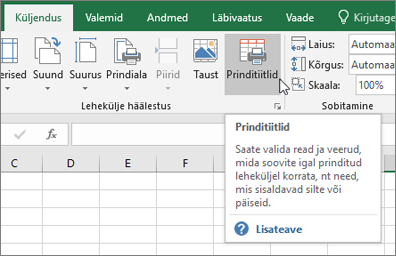
Märkus.: Käsk „Prindi tiitlid“ kuvatakse tuhmina, kui töötate lahtriredigeerimisrežiimis, kui samal töölehel on valitud mõni diagramm või kui teil pole printerit installitud. Printeri installimise kohta leiate lisateavet teemast Windows Vista jaoks printeridraiverite otsimine ja installimine. Võtke arvesse, et Microsoft enam Windows XP toetust ei paku; edaspidise draiveritoe tagamise teavet lugege printeri tootja veebisaidilt.
-
Tehke vahekaardi Leht jaotises Prinditiitlid ühte või mõlemat järgmistest.
-
Sisestage väljale Ülal korratavad read veerusilte sisaldavate ridade viide.
-
Sisestage väljale Vasakul korratavad veerud reasilte sisaldavate veergude viide.
Kui soovite iga prinditud lehe ülaserva printida näiteks veerusildid, peaksite väljale Ülal korratavad read tippima väärtuse $1:$1.
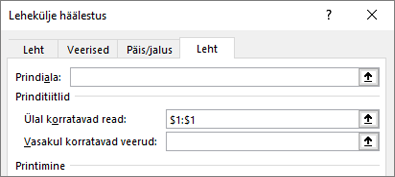
Näpunäide.: Samuti võite klõpsata väljade Ülal korratavad read ja Vasakul korratavad veerud paremas servas asuvaid nuppe Ahenda hüpikaken


Märkus.: Kui teil on valitud rohkem kui üks tööleht, pole väljad Ülal korratavad read ja Vasakul korratavad veerud dialoogiboksis Lehekülje häälestus saadaval. Mitme töölehe valiku tühistamiseks klõpsake mõnda valimata töölehte. Kui ükski valimata tööleht pole nähtaval, paremklõpsake valitud lehe sakki ja seejärel klõpsake kiirmenüü käsku Tühista lehtede rühmitamine.










